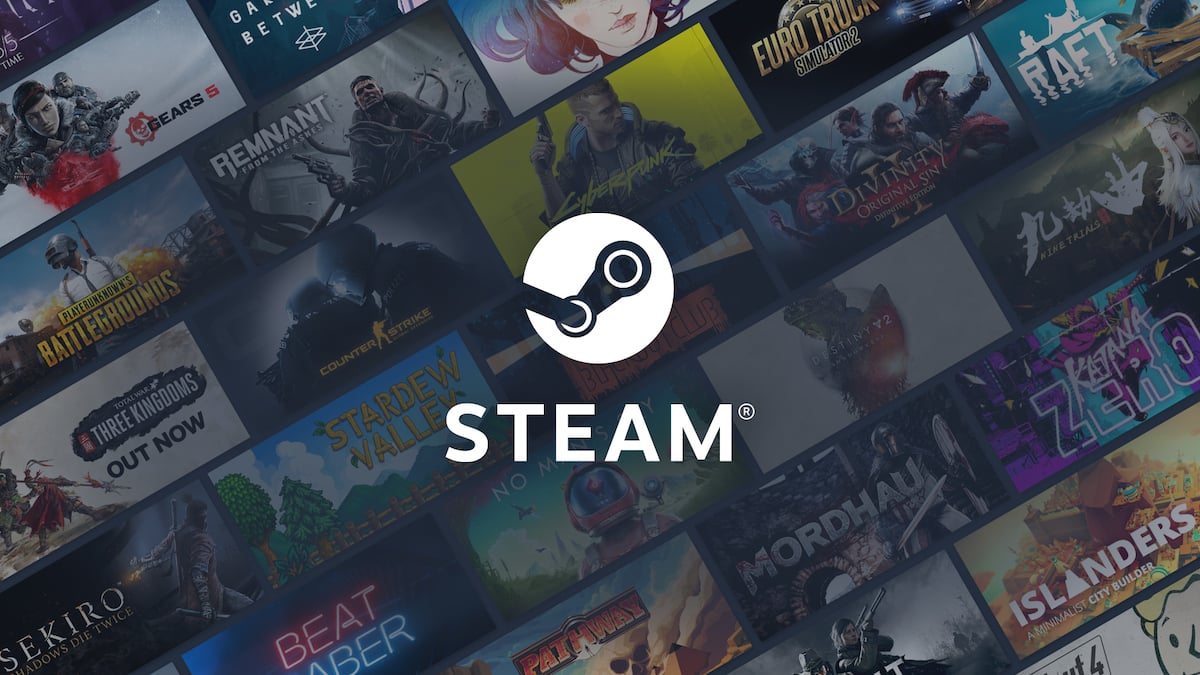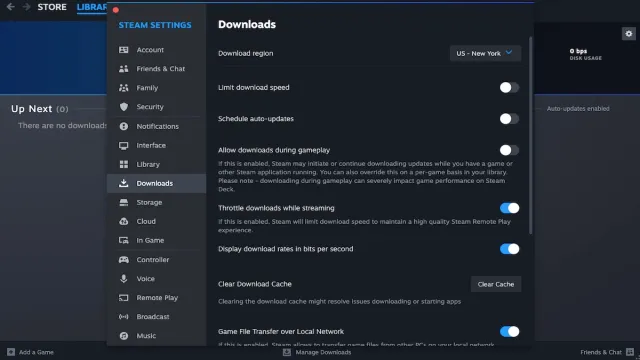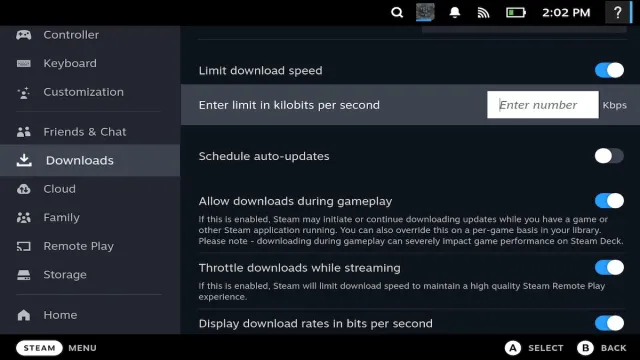Hoe de downloadsnelheid op Steam te verhogen – Destructoid, repareer uw Steam Deck Downloadsnelheden met deze zes stappen | Pcgamesn
Repareer uw Steam Deck Downloadsnelheden met deze zes stappen
U kunt uw downloadserver ook op het stoomdek wijzigen. Druk eenvoudig op de knop ‘Steam’ en ga vervolgens naar ‘Instellingen’ en vervolgens ‘Downloads’. Scroll naar de optie ‘Downloadregio’ en selecteer vervolgens de juiste server voor u.
Hoe u de downloadsnelheid op Steam kunt verhogen
Steam houdt uw pc -gamingbibliotheek gemakkelijk op één plek, hoewel het downloaden van de games soms pijn kan zijn. Langzame downloadtijden zijn vervelend, maar er zijn een paar manieren om uw snelheid te verbeteren.
Probeer de tips in deze gids de volgende keer dat u worstelt met langzame downloadsnelheid op Steam.
Hoe u de stoomdownloadsnelheid op een pc verhoogt
PC -gebruikers hebben een paar opties als het gaat om het versnellen van downloads. Kijk welke het beste voor u werken.
1. Viool met de optie ‘Limiet downloadsnelheid’
Ga naar het downloaden van instellingen en u vindt de optie om ‘Downloadsnelheid te beperken’. Als u deze optie inschakelt, stelt u de downloadgrenssnelheid in op 10.000.000.
2. Wijzig uw downloadserver
Zorg ervoor dat u downloadt van een server die het dichtst bij u staat. Ga hiervoor terug om instellingen te downloaden. Bovenaan moet u de optie vinden om uw downloadregio te wijzigen.
Hoe u de stoomdownloadsnelheid op Steam Deck verhoogt
Als je op het stoomdek zit, zijn er een paar opties die je kunt proberen om dingen sneller te laten bewegen.
1. Fiddle met de optie ‘Limit downloadsnelheid’ opnieuw
Deze truc kan ook op het stoomdek worden gebruikt. Schakel uw apparaat in en druk op de knop ‘Stoom’ om het menu te openen. Selecteer vanaf daar ‘Instellingen’ en scrol vervolgens naar ‘Downloads’. Daar ziet u de optie om ‘Downloadsnelheid te beperken’. Schakel deze optie in en stel de limietsnelheid in op ‘10, 000.000 ’. Sommige gebruikers hebben ontdekt dat dit de downloadsnelheid verbetert.
2. Wijzig uw downloadserver
U kunt uw downloadserver ook op het stoomdek wijzigen. Druk eenvoudig op de knop ‘Steam’ en ga vervolgens naar ‘Instellingen’ en vervolgens ‘Downloads’. Scroll naar de optie ‘Downloadregio’ en selecteer vervolgens de juiste server voor u.
3. Download games naar uw interne opslag
Met het stoomdek kunt u uw opslag uitbreiden met een microSD -kaart. Hoewel dit handig is, kan het ook uw downloads vertragen. Download in plaats daarvan de gewenste items naar uw interne SSD -opslag en breng ze vervolgens over naar uw microSD -kaart.
Zorg er bij het downloaden voor dat uw internetverbinding niet wordt gebogen door andere downloads, of door de media die worden gestreamd. Het is ook een goed idee voor pc-gebruikers om een Ethernet-kabel te gebruiken in plaats van Wi-Fi.
Staff Writer – Smangaliso Simelane is een schrijver met een passie voor alle dingen met betrekking tot videogames. Hij schrijft sinds 2020 over videogames.
Repareer uw Steam Deck Downloadsnelheden met deze zes stappen
Ziek van hun langzame Stoomdek, Een fan van de draagbare gaming -pc heeft advies over het oplossen van downloadsnelheden op de handheld. Laat de tech -jargon je ook niet afschrikken, omdat er geen technische whizz is om deze zes eenvoudige stappen te volgen.
Reddit-gebruiker Gawdamn69 heeft stapsgewijze instructies gegeven over wat u kunt doen om hopelijk de snelheden op uw stoomdek te verbeteren. Een van deze stappen is om uw apparaat in de desktopmodus te plaatsen, iets dat veel eenvoudiger is – en koeler – bij het gebruik van het beste stoomdek -dok.
We moeten dit nog zelf testen, maar het is gemakkelijk genoeg om de stappen om te keren als u hik tegenkomt. Toch moet je het advies volgen met enige mate van angst. In wezen is het een soort van uw miji-mei-variërende situatie, zoals sommige opmerkingen wijzen op andere beperkingen. Je ziet misschien geen enorme verbetering als je sowieso een zwak internet hebt, en degenen die iets runnen, maar de beste SD -kaart met stoomdek kan andere problemen hebben die dingen vertragen.
Afgezien daarvan adviseert Gawdamn69 het volgende:
- Ga naar ‘Instellingen’> ‘Downloads’ en stel ‘Limiet Bandbreedte in op:’ op elk nummer boven 1.000
- Plaats het stoomdek in ‘Desktop -modus’ door op de stoomknop te drukken, ‘Power’ te selecteren en vervolgens te kiezen ‘Schakelaar naar desktop’
- Klik op het ‘Linux-bureaublad’, klik op het Wi-Fi-logo, zoek uw internetverbinding, klik op de linker trackpad en selecteer ‘Wi-Fi-instellingen configureren’
- Onder de ‘Wi-Fi Section-modus’ ga naar ‘infrastructuur’> ‘bssid’> ‘Beperking tot apparaat’> Stel het in op wlan0
- Onder ‘IPv4’> ‘Auto’> Stel ‘Andere DNS’ in op 8.8.8.8
- Start het apparaat opnieuw op
Daarna is het slechts een kwestie van het starten van een download en testen om te zien of de oplossing in het algemeen betere downloadsnelheden biedt. De gebruiker zegt dat ze aanzienlijke verbeteringen hebben gezien, maar het is geen garantie voor iedereen.
Hoewel het stoomdek een zeer geprezen mobiele gaming -pc is, is het zeker niet perfect. Gelukkig zijn er mensen die een goede dingen lijken te hebben op dingen. Van het repareren van luide fanbursts tot waarschuwing tegen het invullen van de SSD, je hebt altijd een behulpzame gemeenschap die advies kan geven om hopelijk het meeste uit de draagbare krachtpatser te halen.
Andrew Heaton die bijdraagt aan alle dingen gaming -pc en stoomdek, Andrew heeft ook woorden in game rant en rockpapier shotgun.